Основным носителем информации в программе СЭД «Наш документооборот» является электронный документ. Электронный документ может содержать скан оригинального бумажного документа или быть полностью электронным. При необходимости в электронный документ можно добавить любой файл, например, графическое изображение, чертеж, видеозапись и т.д.
Электронные документы могут быть разделены по видам. Разделение документов по видам (входящий, внутренний, договор и т.д.) позволяет настроить внешний вид документа и упростить работу сотрудников предприятия по заполнению документов. Например, для внутреннего документа поле «Исходящий номер» не нужен и его можно скрыть, а во входящем документе можно добавить поле «Оригинальный номер». Каждое предприятие может настроить параметры документов, так как нужно именно ему. В программе вы можете создать любое количество видов документов и каждый вид сделать индивидуальным.
Рассмотрим форму электронного документа программы с максимальным набором параметров и разделов.
В левой колонке формы электронного видны стандартные разделы документа.
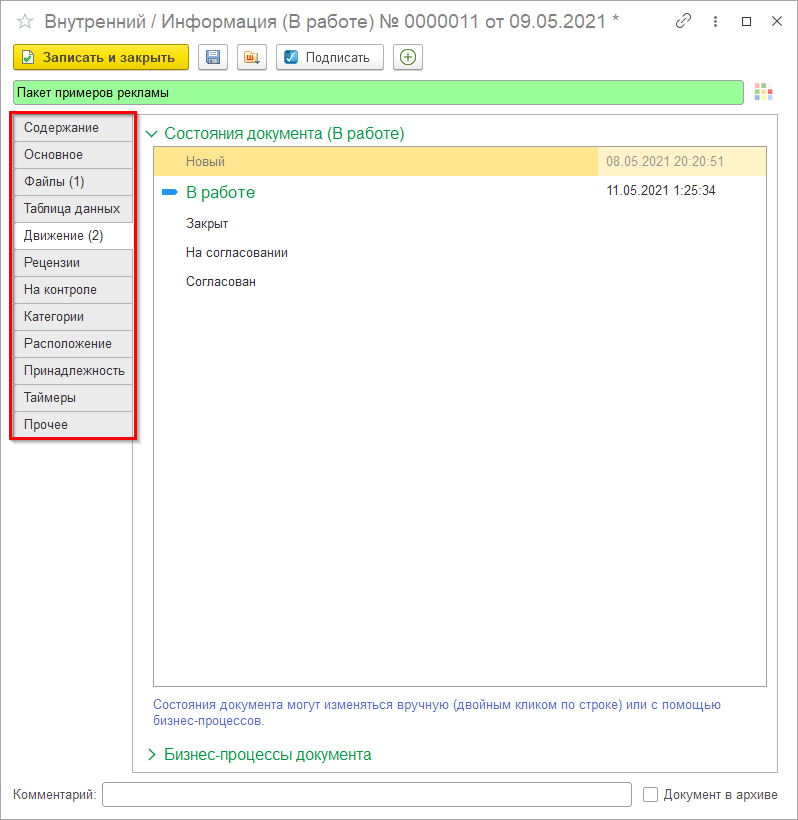
На закладке «Движение» мы видим историю движения документа в виде списка статусов документа и то, как они изменялись. Каждый вид документа может иметь собственный произвольный набор статусов. Изменять статус можно автоматически при работе бизнес-процесса или вручную — двойным кликом на нужном статусе закладки «Движения». Статусы, в которых документ уже побывал, выделяются серым цветом.
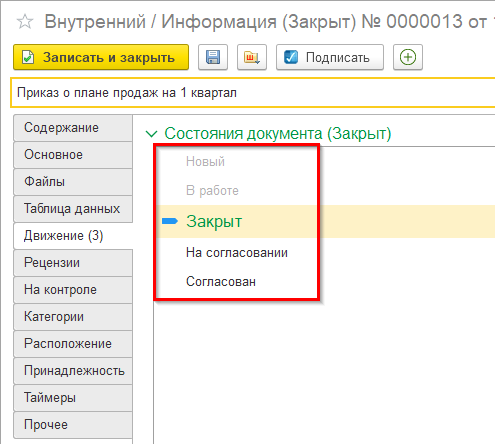
В СЭД «Наш документооборот» есть возможность присвоить каждому документу одну или несколько категорий. Вы можете создать произвольный набор категорий для учета документов. В списке документов можно быстро получить список документов, принадлежащих какой-либо категории выбрав вид папок «Категории». Категории, к которым принадлежит документ, можно указать на закладке «Категории».
Каждый документ может принадлежать или иметь отношение к одному или нескольким сотрудникам предприятия, всех этих сотрудников можно указать на закладке «Принадлежность».
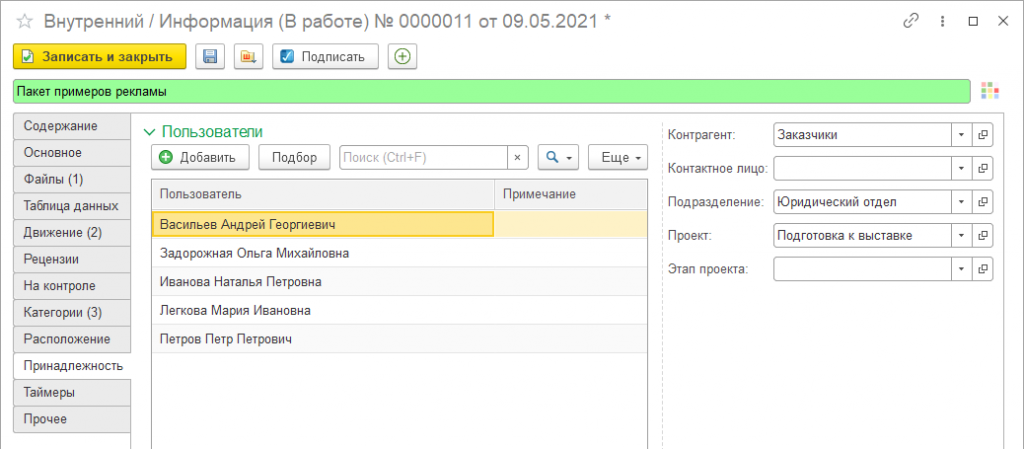
В дальнейшем сотрудники из этого списка получат доступ к документу, а также смогут быстро найти документ, выбрав тип отображения «Мои» в правом верхнем углу формы списка.
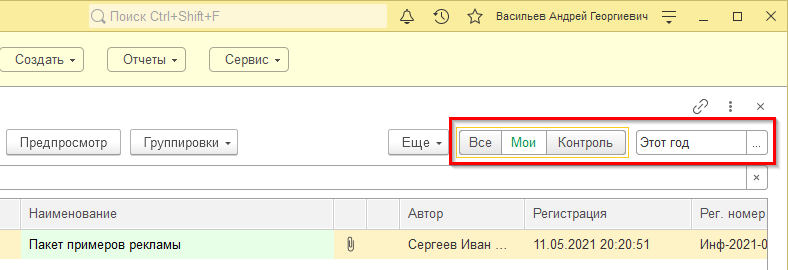
В документ программы СЭД «Наш документооборот» мы также добавили список «На контроле». Если сотрудник добавлен в этот список, то он сможет быстро найти этот документ, включив тип отображения «На контроле» в правом верхнем углу формы списка.
В некоторых случаях важно знать физическое расположение оригинала документа (например, договора с синими печатями). Указать где именно находится оригинал документа можно на закладке «Расположение» в форме электронного документа. При необходимости вы можете указать офисное здание, помещение, шкаф и полку, где находится оригинал документа.
Кроме параметров электронного документа к нему можно, а иногда просто необходимо прикрепить один или несколько файлов. Файлы могут быть любого формата, например MS Word, MS Excel, файлы картинок или pdf. Если формат файла редактируемый, например doc и файл открывается из документа в режиме редактирования, то обновленная версия будет автоматически загружена обратно в СЭД «Наш документооборот» при окончании редактирования сотрудником. Все файлы можно найти на закладке «Файлы» в форме документа.
При регистрации документа в программе можно указать сотрудника, который выполнил регистрацию, указать дату регистрации и присвоить регистрационный номер. Эти и ряд других параметров электронного документа находятся на закладке «Основное» в форме документа.
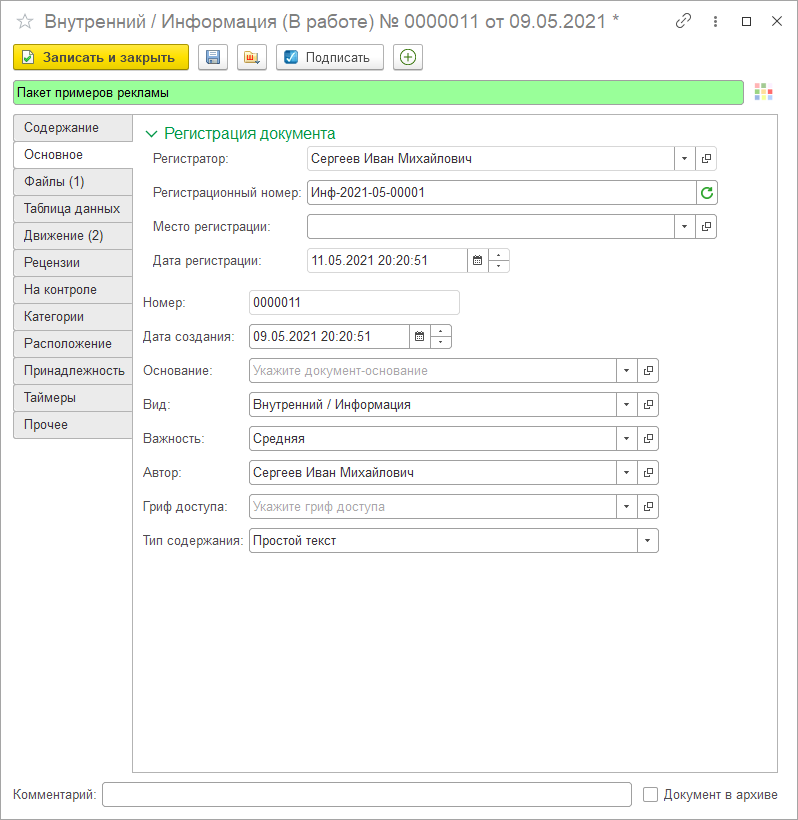
Кроме файлов документа его содержимое можно записать и прямо в электронном документе. Для этого предусмотрено текстовое поле на закладке «Содержание», а также «Таблица данных», где можно заполнить таблицу набором данных. Количество и наименование колонок таблицы документа настраиваются в карточке его вида.
В электронном документе вы можете хранить рецензии сотрудников. На закладе «Рецензии» можно добавить произвольное количество записей к документу, каждая такая запись содержит текст рецензии, автора рецензии и дату создания.
Смотрите также:



